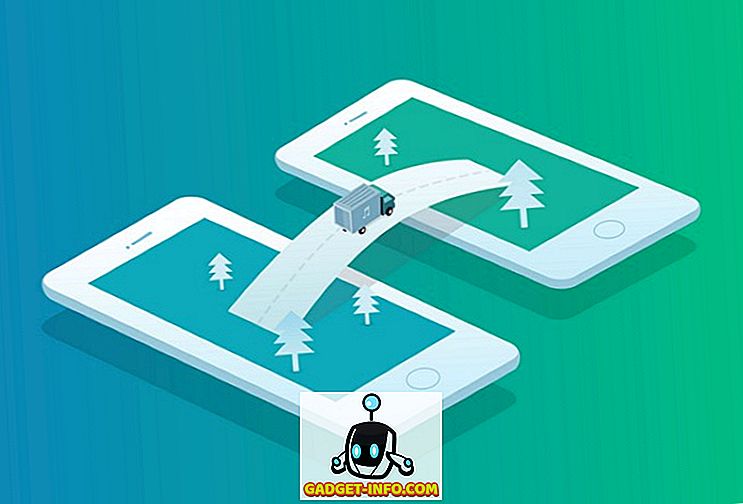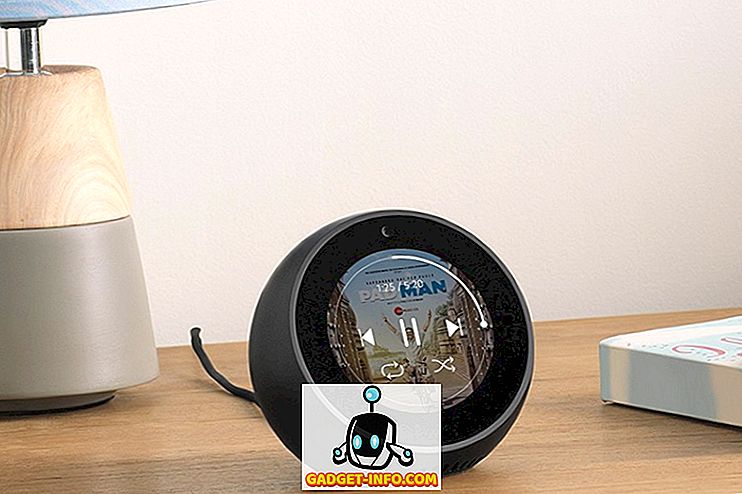Les applications Android à venir sur les Chromebooks pourraient très bien être le moment décisif pour la plate-forme Google Chrome OS. Dans notre utilisation des applications Android sur Chromebook, nous avons constaté que les fonctionnalités de Chromebook s'étaient multipliées sans cesse. Toutefois, il existe un problème: de nombreuses applications sur le Play Store ne sont pas compatibles avec le Chromebook. Par exemple, des applications telles que WhatsApp, Instagram, Uber, Inbox de Gmail, Chromecast, PayPal et autres sont incompatibles pour diverses raisons, telles que le fait que Play Store considère le Chromebook comme une tablette Android 6.0, le manque de GPS sur les Chromebooks, etc.

Heureusement, vous pouvez toujours télécharger des applications Android via des fichiers APK, mais Chromebook ne prend pas nativement en charge ces fichiers. La bonne nouvelle est qu’il existe un moyen d’installer les fichiers APK sur Chromebook et c’est ce que nous sommes sur le point de vous dire. Alors, sans plus tarder, passons à autre chose, allons-nous?

Remarque: pour installer des APK, vous devez activer les «sources inconnues». Cette option est uniquement disponible sur les Chromebooks avec le mode développeur activé. Pour ce faire, consultez notre article détaillé sur l'activation du mode développeur sur Chromebook.
Le Play Store est disponible sur la mise à jour de Chrome OS 53 via le canal des développeurs et est uniquement disponible pour Chromebook Flip, à partir de maintenant. Donc, avant d’essayer d’installer des fichiers APK, consultez notre article sur la façon d’obtenir Play Store. Si vous avez la version susmentionnée de Chrome OS, voici les étapes à suivre pour installer les fichiers APK sur Chromebook:
1. Tout d'abord, vous aurez besoin d' une application Android du gestionnaire de fichiers du Play Store. Alors, ouvrez le Play Store et installez le gestionnaire de fichiers souhaité. Nous avons utilisé Solid Explorer dans notre test.
2. Ensuite, téléchargez les fichiers APK des applications que vous souhaitez installer à partir de APKMirror.com. Pendant ce temps, accédez à Paramètres Chrome OS et cliquez sur " Paramètres de l'application " dans la section Applications Android.

3. La page Android like Settings devrait s'ouvrir. Ici, allez à Sécurité et activez «Sources inconnues» .

4. Une fois le fichier APK téléchargé, ouvrez l'application de gestion de fichiers et accédez au dossier Téléchargements . Ici, ouvrez le fichier APK et vous devriez voir l'interface d'installation habituelle de l'application depuis Android. Appuyez sur " Installer ".

5. L’installation de l’application risque de prendre un peu plus de temps que d’habitude, mais la bonne nouvelle est que tous les fichiers APK que nous avons essayé d’installer ont été installés sans problème. Une fois l'application installée, appuyez sur «Ouvrir» pour commencer à utiliser l'application.

Remarque : Bien que la plupart des applications s'installent via la route des fichiers APK, elles ne fonctionnent pas toutes. Par exemple, Instagram fonctionne bien, mais des applications comme Uber, qui nécessitent des services de localisation, ne fonctionnent pas.

Utiliser des applications Android incompatibles sur le Play Store
Eh bien, c'était assez facile, non? En résumé, vous pouvez désormais installer facilement des applications incompatibles avec le Chromebook sur le Play Store. Installez donc facilement vos applications Android préférées sur votre Chromebook et faites-nous savoir votre expérience. Dans la section des commentaires ci-dessous, écoutez la liste des commentaires et restez à l'écoute pour découvrir plus d'articles sur les applications Android sur Chromebook, à mesure que nous en découvrirons plus.